ps简单制作漂亮的汽车灯光效果
发布时间:2017-01-03 来源:查字典编辑
摘要:小编教大家一个用简单的方法制作出漂亮汽车的灯光效果,适合新手学习。。。方法/步骤1、效果图2、素材3、使用ps打开素材4、新建图层1,按ct...
小编教大家一个用简单的方法制作出漂亮汽车的灯光效果,适合新手学习。。。
方法/步骤
1、效果图

2、素材

3、使用ps打开素材
4、新建图层1,按ctrl+del键填充黑色(背景颜色要先设置为黑色)
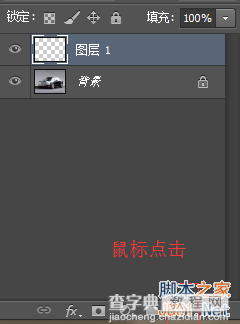
5、再新建图层2,使用画笔工具大小设置为50左右,在图层点一下
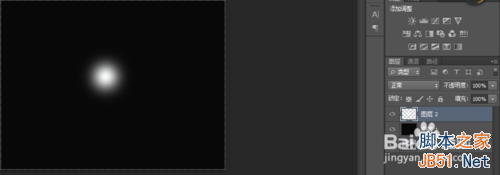
6、将图层2的混合模式改溶解
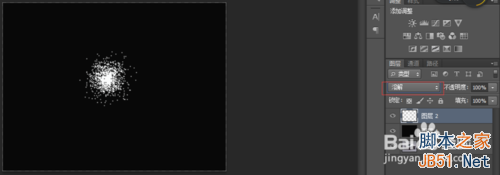
7、再新建一图层3,位于图层2下方,向下合并图层2,3
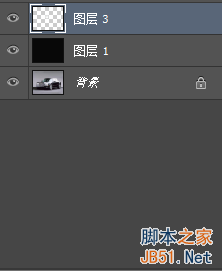
8、选择滤镜--模糊--径向模糊
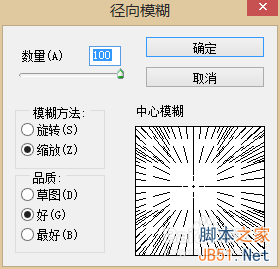
9、按4~6次ctrl+F,得到想要的效果

10、把图层1眼睛关掉,(ctrl+j)复制图层3,把俩个把灯光分别移到合适的位置
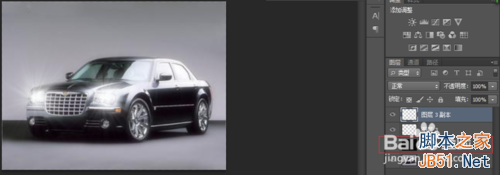
以上就是ps简单制作漂亮的汽车灯光效果方法介绍,希望能对大家有所帮助!


